विंडोज 10 पीसी / लैपटॉप में Alt कुंजी को Alt कैसे रिमैप करें
विंडोज / / August 04, 2021
विज्ञापनों
Windows OS उपयोगकर्ता के रूप में, आपने देखा होगा कि Windows PC कीबोर्ड में दो Alt कुंजियाँ होती हैं। कुछ क्षेत्रों में, Alt कुंजी में से एक को Alt Gr के रूप में दर्शाया जाएगा। इसका अर्थ है वैकल्पिक ग्राफिक्स। यह शिफ्ट के समान कार्य करता है। जैसे हम Shift कुंजी का उपयोग करते हैं और एक नया प्रतीक या दुनिया बनाने के लिए इसे दूसरी कुंजी के साथ जोड़ते हैं। उसी तरह से आप किसी भी विशिष्ट चित्रमय प्रतीक जैसे कॉपीराइट साइन या मुद्रा प्रतीक बनाने के लिए Alt Gr कुंजी का उपयोग कर सकते हैं। हालांकि, यदि आप चाहें तो आप कर सकते हैं Alt Gr कुंजी को रीमैप करें मूल Alt कुंजी को।
यूएस कीबोर्ड लेआउट वाले पीसी Alt Gr कुंजी के साथ नहीं आते हैं। लेकिन अन्य क्षेत्रों में कुछ विशिष्ट प्रतीक या मुद्रा संकेत हैं जो यूएस कीबोर्ड लेआउट प्रदान नहीं कर सकते हैं। तो Alt Gr कुंजी उस प्रतीक को बनाने में मदद करती है। विभिन्न संकेतों और प्रतीकों के लिए, विंडोज चरित्र मानचित्र के रूप में ज्ञात विशेष वर्णों का एक विशाल संग्रह प्रदान करता है। यदि आप उसमें से अपने प्रतीकों का उपयोग करते हैं, तो शायद आपको Alt Gr कुंजी का उपयोग करने की आवश्यकता नहीं है। तो, आप इसे बदल सकते हैं और इसे नियमित Alt कुंजी के रूप में काम कर सकते हैं। इस मार्गदर्शिका में, मैं आपको दिखाऊंगा कि यह महत्वपूर्ण रीमैपिंग कैसे की जाती है।
विंडोज 10 में Alt कुंजी को Altap के लिए रिमैप करें
Alt Gr कुंजी को अक्षम करने के लिए ऐसी कोई सेटिंग उपलब्ध नहीं है। इसके अलावा, आप Alt Alt की मूल Alt कुंजी असाइन नहीं कर सकते हैं और बाद की कार्यक्षमता को कंप्यूटर सेटिंग्स से बदल सकते हैं। ऐसा करने के लिए आपको रजिस्ट्री को ट्विक करना होगा। ट्विस्ट हालांकि एक साधारण है। यहाँ कदम हैं।
रजिस्ट्री को संशोधित करना
मैं जिस संशोधन के बारे में बात कर रहा हूं उसे अच्छे पुराने नोटपैड ऐप का उपयोग करके किया जाएगा।
विज्ञापनों
- नोटपैड ऐप लॉन्च करें
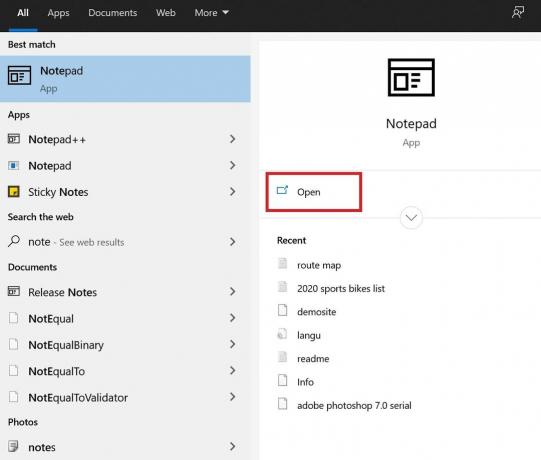
- अब कोड टुकड़ा कॉपी करें मैंने नीचे उल्लेख किया है।
विंडोज रजिस्ट्री संपादक संस्करण 5.00। [HKEY_LOCAL_MACHINESYSTEMCurrentControlSetControlKeyboard लेआउट] "स्कैन्कोड मैप" = हेक्स: 00,00,00,00,00,00,00,02,00,00,00,38,00,38, e0,00,00,00,00
- बस उपरोक्त कोड कॉपी करने के बाद इसे नोटपैड पर चिपकाएं जैसा है और वैसा है

- सुनिश्चित करें कि अपने आप कोई संशोधन न करें
- क्लिक फ़ाइल > के रूप रक्षित करें
- अपनी पसंद के कुछ के साथ फ़ाइल का नाम सहेजें लेकिन एक्सटेंशन नाम डॉट रेज का उपयोग करें [मैंने इसे remapalt.reg के रूप में किया]

- फ़ाइल प्रकार को सेट करें सभी फाइलें
- आप फ़ाइल को डेस्कटॉप या अपनी पसंद के किसी अन्य फ़ोल्डर में सहेज सकते हैं।
- अब उस फोल्डर में जाएं जहां आपने फाइल सेव की है
- फ़ाइल पर डबल-क्लिक करें
- अपने कंप्यूटर / लैपटॉप को रिबूट करें
यह है कि आप Windows पर Alt Gr कुंजी को कैसे हटाते हैं। एक बार पीसी रीस्टार्ट होने के बाद आप देखेंगे कि Alt Gr कुंजी अब कीबोर्ड पर नियमित Alt कुंजी के रूप में कार्य करती है। इसे आज़माएं और मुझे बताएं कि यह काम किया है या नहीं।
अधिक कैसे करने के लिए मार्गदर्शिकाएँ,
- Microsoft Edge के इन-प्रोफिट मोड में एक्सटेंशन का उपयोग कैसे करें
- विंडोज 10: डिफॉल्ट माइक्रोफोन कैसे बदलें
- विंडोज 10 के स्टार्ट मेनू में हाल ही में जोड़े गए ऐप्स को कैसे निकालें



